Μερικές φορές ο υπολογιστής σας μπορεί να αποτύχει να κάνει προεπισκόπηση των αρχείων PDF σε φακέλους δικτύου. Αντί να εμφανίζεται η προεπισκόπηση του αρχείου, το μηχάνημά σας εμφανίζει έναν κατάλογο αρχείων ευρετηρίου. Ας διερευνήσουμε τι μπορεί να προκαλεί αυτό το ενοχλητικό πρόβλημα και πώς μπορείτε να το διορθώσετε.
Η προεπισκόπηση PDF της Εξερεύνησης αρχείων εμφανίζει "Ευρετήριο" αντί για προεπισκόπηση
Ενημερώστε το Adobe Acrobat
Εγκαταστήστε τις πιο πρόσφατες ενημερώσεις για το Adobe Acrobat και ελέγξτε εάν αυτή η γρήγορη λύση λύνει το πρόβλημα για εσάς. Εκκινήστε το Adobe Acrobat, κάντε κλικ στο Βοήθεια μενού και επιλέξτε Ελεγχος για ενημερώσεις. Χτύπα το Κατεβάστε κουμπί για να εγκαταστήσετε τις διαθέσιμες ενημερώσεις. Επανεκκινήστε το πρόγραμμα και ελέγξτε εάν μπορείτε να κάνετε προεπισκόπηση αρχείων PDF.
Ελέγξτε το όνομα αρχείου
Ελέγξτε εάν η διαδρομή αρχείου ή το όνομα αρχείου περιέχει το αριθμητικό σύμβολο (#). Μερικές φορές, το Microsoft PDF Previewer μπορεί απλώς να αγνοήσει τη διαδρομή που έρχεται μετά το αριθμητικό σύμβολο.
Για να γίνουν τα πράγματα χειρότερα, εάν το αριθμητικό σύμβολο είναι ο πρώτος χαρακτήρας ενός ονόματος αρχείου, το πρόγραμμα προεπισκόπησης PDF μπορεί να εμφανίσει το ευρετήριο φακέλου, αντί να κάνει προεπισκόπηση του αρχείου.
Η πιο γρήγορη λύση για την επίλυση του προβλήματος είναι να αφαιρέσετε το σύμβολο του αριθμού από το όνομα του αρχείου. Ωστόσο, αυτό μπορεί να μην είναι πάντα δυνατό. Εάν δεν έχετε άδεια να επεξεργαστείτε το όνομα αρχείου, επικοινωνήστε με τον διαχειριστή IT για περαιτέρω βοήθεια.
Ενεργοποιήστε ένα διαφορετικό πρόγραμμα προεπισκόπησης PDF
Ενεργοποιήστε ένα διαφορετικό πρόγραμμα προεπισκόπησης PDF και ελέγξτε εάν αυτή η λύση επιλύει το πρόβλημα.
- Ανοιξε το Επεξεργαστής Μητρώου
- Πλοηγηθείτε στο
HKEY_CLASSES_ROOT\.pdf\ShellEx\{8895b1c6-b41f-4c1c-a562-0d564250836f}\Προεπιλογή - Εντοπίστε το {3A84F9C2-6164-485C-A7D9-4B27F8AC009E} κλειδί που είναι το Microsoft PDF Previewer
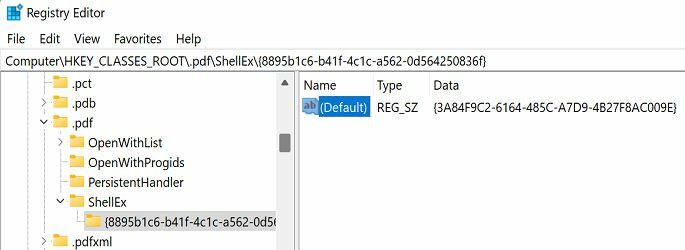
- Αλλάξτε το σε διαφορετικό πρόγραμμα χειρισμού προεπισκόπησης
Για να ελέγξετε ποιοι χειριστές προεπισκόπησης είναι διαθέσιμοι στο μηχάνημά σας, μεταβείτε στο HKEY_LOCAL_MACHINE\SOFTWARE\Microsoft\Windows\CurrentVersion\PreviewHandlers. Απλώς αντιγράψτε την τιμή του προτιμώμενου προγράμματος χειρισμού προεπισκόπησης και χρησιμοποιήστε το για να τροποποιήσετε τις ρυθμίσεις μητρώου όπως φαίνεται παραπάνω.
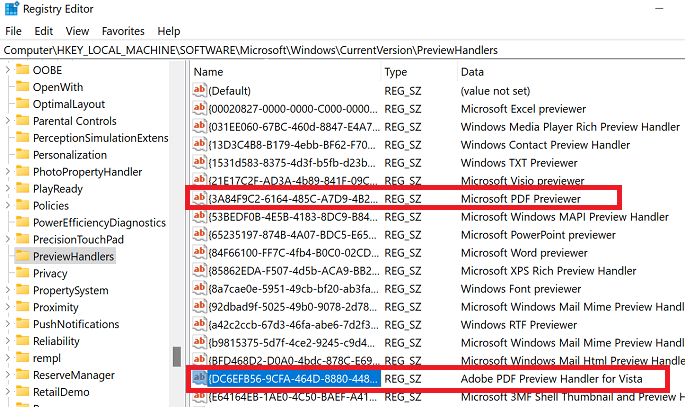
Για παράδειγμα, εάν χρησιμοποιείτε το Foxit PDF Preview Handler, μπορείτε να χρησιμοποιήσετε αυτό το κλειδί: {1B96FAD8-1C10-416E-8027-6EFF94045F6F}. Εάν χρησιμοποιείτε το Adobe Reader, το κλειδί για χρήση είναι το εξής: {DC6EFB56-9CFA-464D-8880-44885D7DC193}.
συμπέρασμα
Εάν ο υπολογιστής σας δεν μπορεί να κάνει προεπισκόπηση αρχείων PDF, εμφανίζοντας έναν κατάλογο αρχείων ευρετηρίου, φροντίστε να ενημερώσετε το Adobe Acrobat. Στη συνέχεια, ελέγξτε αν το όνομα αρχείου περιέχει το σύμβολο του αριθμού και αφαιρέστε το. Εάν το πρόβλημα παραμένει, τροποποιήστε τις ρυθμίσεις μητρώου και ενεργοποιήστε μια διαφορετική προεπισκόπηση PDF.
Ποια από αυτές τις λύσεις έλυσε το πρόβλημα για εσάς; Ενημερώστε μας στα σχόλια παρακάτω.